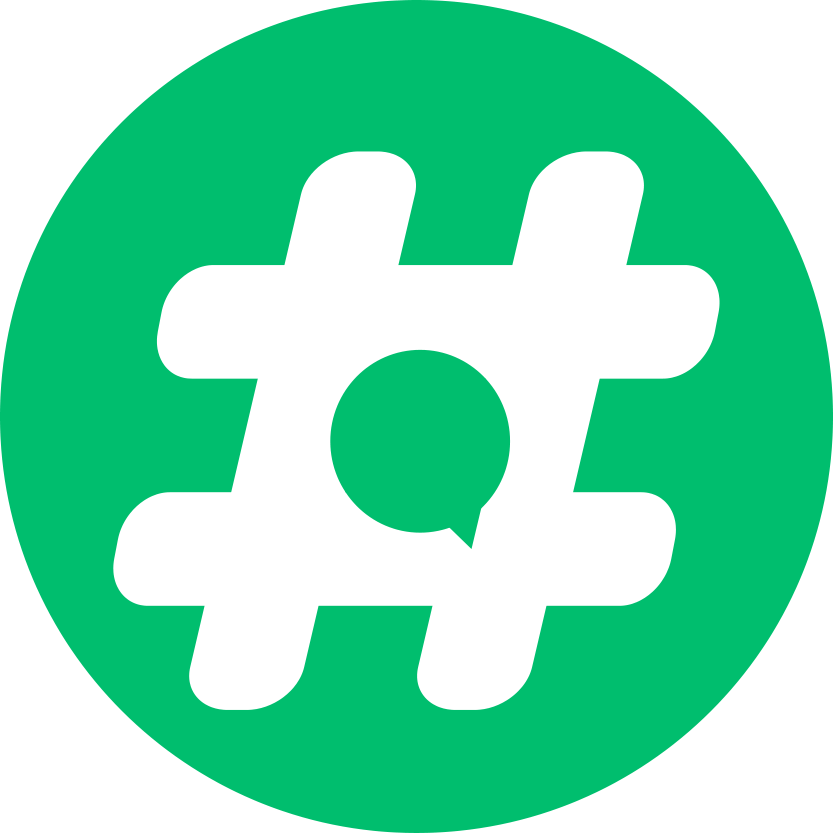前言:
虚拟机可以在我们自己的电脑上安装一个独立的系统,在测试软件或者想要使用其他系统的场景下还是挺方便的。
注意:我下载的版本是写这篇文章时的最新版本16,要求安装VMwareWindows的版本为8或8以上.
一、准备工作——下载
VMware官方地址:https://www.vmware.com/cn.html
VMware官方下载地址:https://www.vmware.com/cn/products/workstation-pro/workstation-pro-evaluation.html
温馨提示:
- 由于是安装在Windows系统下的,所以选择这个,看清楚自己是哪个系统再下载啊。
- 去官网下载,速度超快
二、安装虚拟机VMware详细步骤
1)步骤:在我们下载好的文件夹中找到安装文件,双击,等待安装程序运行。
2)步骤:点击“下一步”——》选中“接受许可后”——》点击“下一步”。
3)步骤:更改安装路径:把“√”去掉——》点击右上角的“更改”,修改安装路径,默认本地C盘(这个路径看自己情况决定,最好文件名是纯英文 )——》点击“确定”——》点击“下一步”。
4)步骤:默认,点击“下一步”——》点击“安装”,开始安装。
建议把两个“√”都取消,启动自检要是开了的话,每次一打开VW就会内存爆满,客户计划就是垃圾根本没用
5)步骤:按照步骤,点击右下角许可证密钥,输入密钥——》点击“输入”——》点击“完成”退出安装向导。
建议输入许可证密钥,可以永久使用VMware,否则就是试用版本一个月。
永久密钥获取方式:网上搜索关键词VMware16密钥,因为我的版本是16,所以关键词版本是16 ,找到后随便复制一个顺眼的输入即可。这个是不是很赞,哈哈哈。
下面是网上搜集到的可用密钥,根据自己虚拟机版本选择密钥。拿去不谢,亲测有效~~
VMware Workstation16 密钥:
- ZF3R0-FHED2-M80TY-8QYGC-NPKYF
- YF390-0HF8P-M81RQ-2DXQE-M2UT6
- ZF71R-DMX85-08DQY-8YMNC-PPHV8
VMware Workstation Pro 15 激活许可证:
- UY758-0RXEQ-M81WP-8ZM7Z-Y3HDA
- VF750-4MX5Q-488DQ-9WZE9-ZY2D6
- UU54R-FVD91-488PP-7NNGC-ZFAX6
- YC74H-FGF92-081VZ-R5QNG-P6RY4
- YC34H-6WWDK-085MQ-JYPNX-NZRA2
VMware Workstation Pro 14 激活许可证:
- FF31K-AHZD1-H8ETZ-8WWEZ-WUUVA
- CV7T2-6WY5Q-48EWP-ZXY7X-QGUWD
VMware Workstation Pro 12 激活许可证:
- 5A02H-AU243-TZJ49-GTC7K-3C61N
- VF5XA-FNDDJ-085GZ-4NXZ9-N20E6
- UC5MR-8NE16-H81WY-R7QGV-QG2D8
- ZG1WH-ATY96-H80QP-X7PEX-Y30V4
- AA3E0-0VDE1-0893Z-KGZ59-QGAVF
6)安装好了,在桌面双击运行,打开界面如下。
大家都习惯用什么虚拟主机?可以在评论区留言聊聊,我个人觉得VWmare虚拟机真心不错。
关于下载安装VWmare虚拟机就写到这里,如果对你有帮助,麻烦点赞三连支持一下,非常感谢。
分享网站:《Python自学网》http://www.wakey.com.cn/
适合新手入门到精通 | python全栈体系课程返回搜狐,查看更多
责任编辑: